Előfeltételek:
Tisztázza, hogy a Linux disztribúciói telepítve és konfigurálva vannak. Az Ubuntu 20-at használjuk.04 Linux rendszer a téma megvalósításához. Másrészt rendelkeznie kell root felhasználói jogokkal is. A munka megkezdéséhez nyissa meg a parancssort.
01. példa:
Amikor megnyitja a parancsterminált, jelenleg az Ubuntu 20-at használja.04 Linux rendszer Home Directory. Navigáljunk a Documents könyvtárba. Ehhez a parancssorban az alább megadott „cd” parancsot kell használnia, a könyvtár elérési útjával együtt.
$ cd ~ / Dokumentumok
Most a Linux rendszer Dokumentumok könyvtárában van. Hozzunk létre három új fájlt a Dokumentumok könyvtárban. Új szöveg típusú fájlok létrehozásához próbálkozzon az alábbi érintéssel a parancssorban, majd írja be az új fájl nevét. Láthatja, hogy három fájlt hoztunk létre, amelyek neve „egy.txt "," új.txt, ”és„ teszt.txt.”
$ érintse meg az egyiket.txt$ touch új.txt
$ érintésteszt.txt

Az egyes fájlokban külön kell hozzáadnia néhány szöveges adatot vagy információt, amint az az alábbi képeken látható. Most mentse el az összes fájlt, és zárja be.
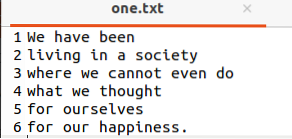

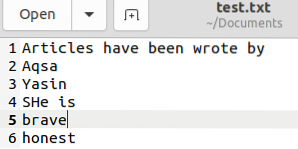
Most térjen vissza a terminálhoz, és sorolja fel a Dokumentumok könyvtárban felsorolt összes fájlt és mappát. Hajtsa végre az egyszerű „ls” parancsot az alábbiak szerint. Az összes fájl és mappa kimenete lesz a Documents könyvtárban. Láthatja, hogy újonnan létrehozott és frissített szöveges fájlok is vannak.
$ ls
Most rajtunk a sor, hogy megpróbáljunk néhány grep -R parancsot a Dokumentumok könyvtárban és annak fájljaiban vagy mappáiban. A grep -R paranccsal fogjuk kizárni a könyvtárakat egy kulcsszó vagy egyedi szó használata közben. Lesz egy parancsunk, amely az adott szót a Documents mappában található összes fájlból megkeresi, kivéve egy könyvtárat, amelyet kizárásra kaptak a parancsból. Tehát kizárjuk a „Wao” könyvtárat, amely jelenleg a Documents könyvtárban található. Tehát próbálkozzon az alábbi grep paranccsal, hogy kizárja a „Wao” könyvtárat, valamint a rekurzív függvényként használt -R jelzőt, és az „Aqsa” kulcsszót használták a fájlokban. Az alábbi pillanatkép kimenete két fájl, a „test.txt ”és„ új.txt ”, az adatokban az„ Aqsa ”szöveget és a„ Wao ”könyvtárat nem ellenőrizték a parancs kizárása miatt. A „Wao” könyvtárban azonban vannak olyan szövegfájlok is, amelyeket kerülni kell.
$ grep -exclude-dir “Wao” -R “Aqsa”
Nézzük meg mindkét fájlt. Próbálkozzon a cat paranccsal, hogy megnézze az “új.txt ”tartalmazza az„ Aqsa.”
$ macska új.txt
A másik fájl: „teszt.A txt ", amely tartalmazza az" Aqsa "kulcsszót, az alábbi macska paranccsal jelenik meg.
$ macska teszt.txt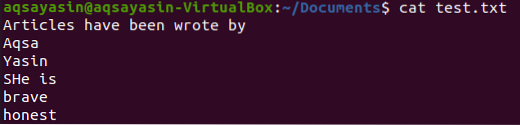
Most zárjuk ki ugyanazt a „Wao” könyvtárat a Dokumentumok mappából egy másik, „bátor” kulcsszóval, ha az bármilyen fájlban található. Tehát próbálkozzon az alábbi grep paranccsal, hogy kizárja a könyvtárat az alábbiak szerint. A kimeneti kép a „bátor” kulcsszó két egyező kimenetét mutatja két fájlban, a „teszt.txt ”és„ egy.txt.”
$ grep -exclude-dir “Documents / Wao” -R “bátor.”
Láthatja a „one.A txt ”a„ bátor ”kulcsszót tartalmazza a cat paranccsal.
$ cat one.txt
Az alábbi kimenet a „test” fájlt mutatja.txt ”, amely a„ bátor ”kulcsszót tartalmazza a macskautasítás használatával.
$ macska teszt.txt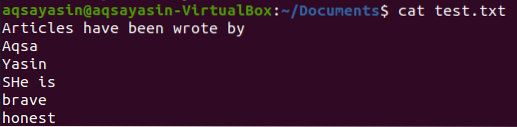
02. példa:
Ugorjunk a Documents mappa „Wao” alkönyvtárába a shellben található „cd” paranccsal.
$ cd ~ / Dokumentumok / Wao
Hozzunk létre három új fájlt, „bin.txt, "" volt.txt ”és„ sec.txt ”a„ Wao ”könyvtárban, miközben az alább felsorolt érintési parancsot használja. Adjon hozzá néhány szöveges adatot az összes fájlhoz, mentse el, majd zárja be őket.
$ touch bin.txt$ touch volt.txt
$ touch sec.txt

Soroljuk fel az összes könyvtárat az „ls” paranccsal az alábbiak szerint. Megtalálja mind a három újonnan létrehozott fájlt.
$ ls -a
Próbáljuk meg ugyanazt a grep utasítást a terminálon, hogy kizárjuk a „Wao” könyvtárat, miközben egy másik „I” kulcsszót használunk az alábbiaként.
$ grep -exclude-dir “Dokumentumok / Wao /” -R “I”Most ennek a parancsnak a kimenete megmutatja az „I” kulcsszót a Documents mappában tárolt fájlokban, míg a „Wao” könyvtárat figyelmen kívül hagyták az „lude-dir ”kulcsszóval.

Most zárjuk ki ugyanazt a "Wao" könyvtárat egy másik kulcsszóval, a "rimsha" segítségével az alább látható grep parancsból a terminálban. A kimeneti pillanat nem mutat kimenetet, mert a „Rimsha” kulcsszó nem található a Documents mappában található fájlokban.
$ grep -exclude-dir "Dokumentumok / Wao" -R "rimsha"
03. példa:
Először navigáljunk a Documents mappába az alatta található „cd” paranccsal.
$ cd ~ / Dokumentumok
Soroljuk fel a Documents könyvtár összes fájlját és mappáját az alábbi 'ls' paranccsal. A kimenet néhány szöveget és más fájlokat egy alkönyvtárral, a „Wao.”
$ ls
Használjuk ugyanazt a grep parancsot a „Wao” könyvtár kizárásához ebből a mappából az „Aqsa” kulcsszóval egy zászlóban. A kimenet azt a négy szövegfájlt mutatja, amelyek szövegében az „Aqsa” szó szerepel, míg a „Wao” könyvtárat elkerülte és nem ellenőrizte.
$ grep -exclude-dir “Wao” -R “Aqsa”
Következtetés:
Az Ubuntu 20 használata.04, már értjük, hogyan és mikor kell használni a grep -R parancsot. A grep parancs rendkívül sokoldalú és segít megtalálni a több száz dokumentumba ágyazott szöveget.
 Phenquestions
Phenquestions


